
Kasutusjuhend
Nokia 311
1.0. väljaanne ET
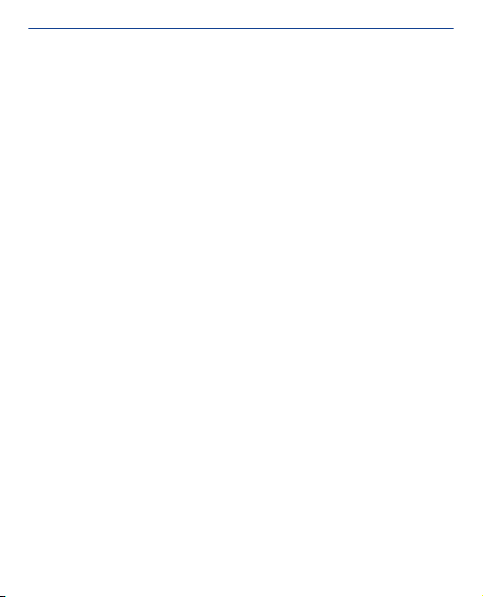
Sisukord
Alustamine..........................................................................7
Seadme klahvid ja muud osad...............................................................................7
SIM-kaardi ja aku paigaldamine.............................................................................9
Mälukaardi paigaldamine.....................................................................................10
Sisselülitamine.....................................................................................................11
Aku laadimine.......................................................................................................12
Telefoniga tutvumine...........................................................................................12
Kuvade vaheldumisi aktiveerimine......................................................................14
Seadete kiire muutmine.......................................................................................15
Klahvide ja ekraani lukustamine .........................................................................16
Helitugevuse muutmine.......................................................................................16
Sisu kopeerimine vanast telefonist.....................................................................17
Paela kinnitamine.................................................................................................18
Telefoni kasutamine vallasrežiimis.....................................................................19
Telefonis kuvatavad ikoonid................................................................................20
Telefoni põhifunktsioonid................................................21
Kellaaja ja kuupäeva muutmine...........................................................................21
Äratuse seadmine................................................................................................22
Kalendrikirje lisamine...........................................................................................23
Kalkulaatori kasutamine......................................................................................24
Teave teenuse Nokia Pood kohta........................................................................25
Kõned................................................................................26
Helistamine ..........................................................................................................26
2
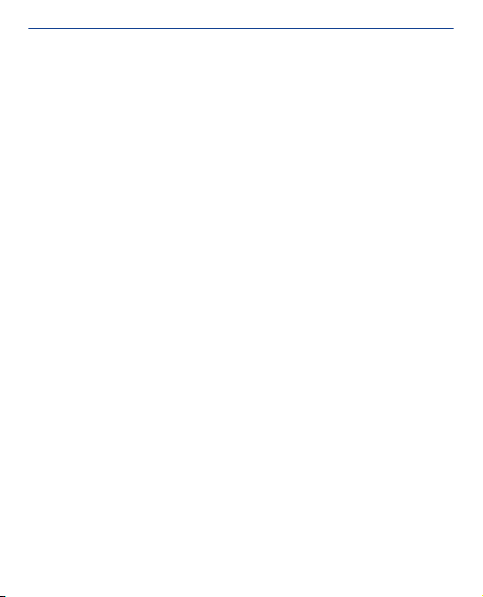
Vastamata kõnede kuvamine..............................................................................27
Helistamine viimati valitud numbril.....................................................................28
Mitmele inimesele korraga helistamine..............................................................29
Kõnede suunamine tavakõneposti või mõnele muule telefoninumbrile...........30
Helistamise ja kõnede vastuvõtmise takistamine..............................................32
Interneti kaudu helistamine.................................................................................33
Kontaktid..........................................................................35
Nime ja telefoninumbri salvestamine..................................................................35
Kiiresti helistamine...............................................................................................36
Kontaktide kopeerimine SIM-kaardile.................................................................37
Isikupärastamine..............................................................38
Põhimenüü isikupärastamine..............................................................................38
Otsetee lisamine avakuvale.................................................................................39
Taustpildi vahetamine..........................................................................................40
Profiili muutmine koosolekutel või välitingimustes kasutamiseks....................41
Helina vahetamine................................................................................................42
Loo määramine helinaks......................................................................................43
Teksti sisestamine............................................................45
Teksti kirjutamine kuvataval klahvistikul............................................................45
Teksti kirjutamine kuvataval klaviatuuril.............................................................45
Sisestusabi kasutamine.......................................................................................46
Sõnumid............................................................................47
3
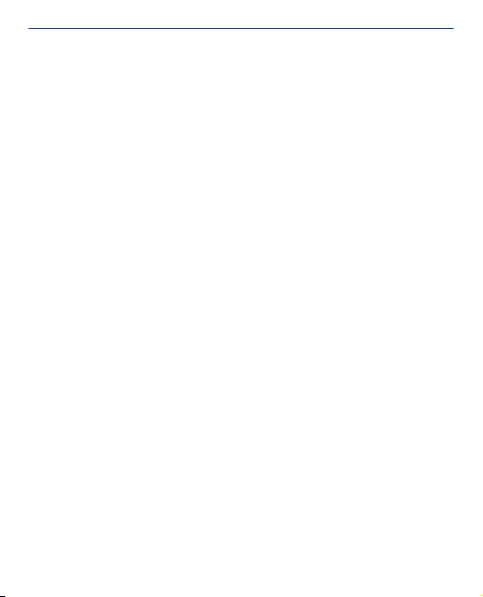
Sõnumi saatmine..................................................................................................47
Manuse salvestamine...........................................................................................48
Kõneposti vaatamine...........................................................................................49
E-post ja vestlus ...............................................................50
E-posti konto seadistamine.................................................................................50
E-post saatmine...................................................................................................52
Sõpradega vestlemine.........................................................................................53
Fotod ja videod.................................................................54
Pildistamine..........................................................................................................54
Video salvestamine..............................................................................................55
Fotode korraldamine............................................................................................56
Foto töötlemine...................................................................................................57
Foto printimine.....................................................................................................58
Foto või video saatmine.......................................................................................59
Muusika ja heli...................................................................60
Muusikafailide kopeerimine arvutist...................................................................60
Loo esitamine.......................................................................................................61
Raadio kuulamine.................................................................................................62
Raadiojaamade otsimine ja salvestamine...........................................................63
Heliklippide salvestamine....................................................................................64
Interneti-raadio kuulamine..................................................................................65
Veeb...................................................................................66
4
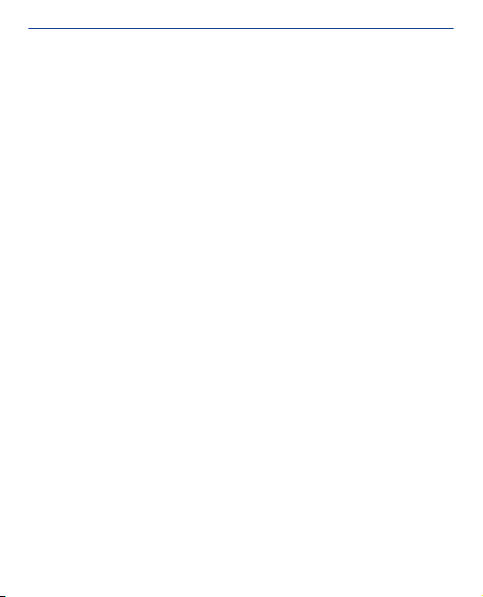
Veebi sirvimine.....................................................................................................66
Järjehoidja lisamine..............................................................................................68
Sirvimisajaloo tühjendamine................................................................................69
Kogukonnad......................................................................70
Suhtlusvõrgustikuteenuste kasutamine.............................................................70
Ühenduvus........................................................................71
Ühenduse loomine juhtmeta peakomplektiga....................................................71
Telefoni kaitsmine................................................................................................72
Sisu kopeerimine telefonist arvutisse ja vastupidi.............................................73
Wi-Fi-võrguga ühenduse loomine .......................................................................74
Kaardid..............................................................................75
Kaardirakenduse teave........................................................................................75
Oma asukoha vaatamine kaardil.........................................................................77
Koha otsimine.......................................................................................................78
Kaartide allalaadimine..........................................................................................79
Kõnnimarsruudi koostamine...............................................................................80
Koha salvestamine...............................................................................................81
Lähedalasuvate kohtadega tutvumine................................................................82
Telefoni kaitsmine............................................................83
Mälukaardi kaitsmine parooliga...........................................................................83
Mälukaardi vormindamine....................................................................................84
Telefoni ettevalmistamine kasutuselt kõrvaldamiseks......................................85
5
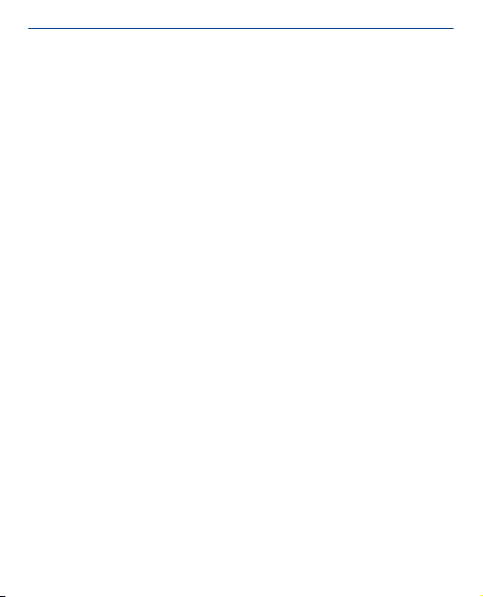
Tugi ja uuendused.............................................................86
Tugiteenused.......................................................................................................86
Sisu varundamine mälukaardile...........................................................................87
Telefoni tarkvara uuendused ..............................................................................88
Tarkvara uuendamine arvuti kaudu.....................................................................89
Tarkvara uuendamine telefoni abil......................................................................90
Algseadete taastamine........................................................................................91
Pääsukoodid.........................................................................................................92
Toote- ja ohutusteave......................................................94
Register...........................................................................108
6
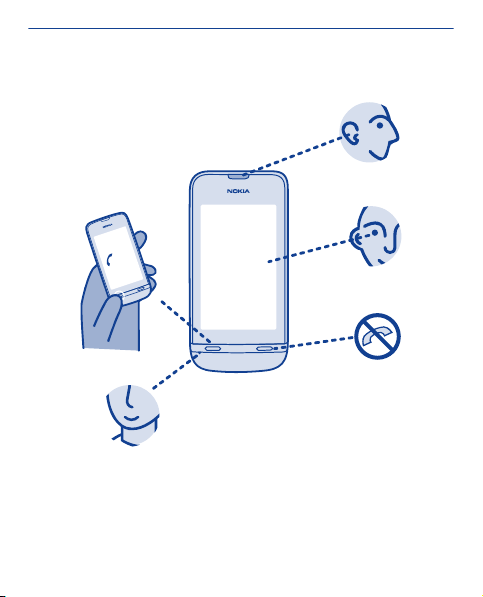
Alustamine
Seadme klahvid ja muud osad
1
5
2
3
4
1 Kuular 4 Mikrofon
2 Puuteekraan 5 Helistamisklahv
3 Lõpetamisklahv
7
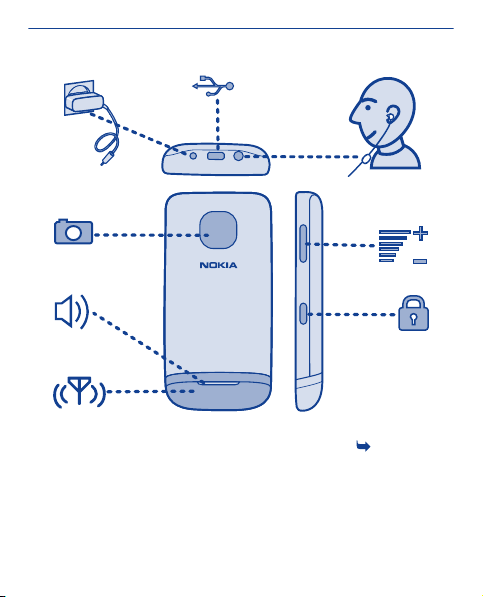
6
7
8
13
9
10
12
11
6 Laadija ühenduspesa 10 Lukustusnupp
7 Mikro-USB-liides 11
8 Peakomplekti ühenduspesa 12 Valjuhääldi
9 Helitugevusnupud 13 Kaamera objektiiv
Kui kaamera ekraanil või objektiivil on kaitsekile, eemaldage see enne
kaamera kasutamist.
Antenniala Vt
"Funktsioonikohased
juhised".
8
3 teemas
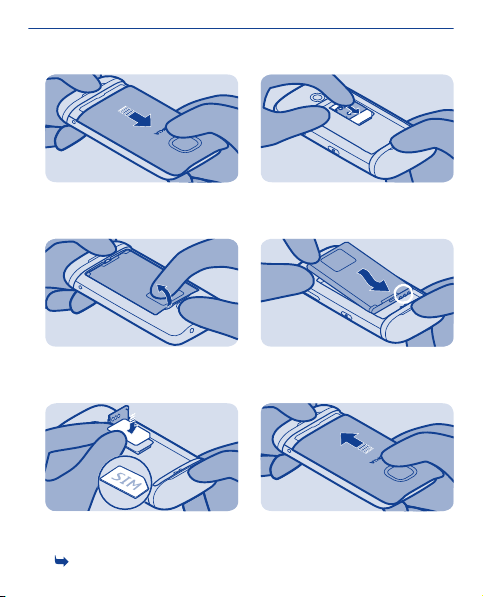
SIM-kaardi ja aku paigaldamine
1
Lülitage telefon välja ning eemaldage
tagakaas ja aku.
2
Kui aku on telefonis, eemaldage see.
3
Lükake hoidikut ja tõstke see üles.
Paigaldage SIM-kaart nii, et
kontaktelemendid jääksid allapoole.
Vt
1.
4
Laske hoidik alla ja lükake, et see
lukustada.
5
Seadke aku ja akupesa
kontaktelemendid kohakuti ja
sisestage aku.
6
Paigaldage tagakaas.
9
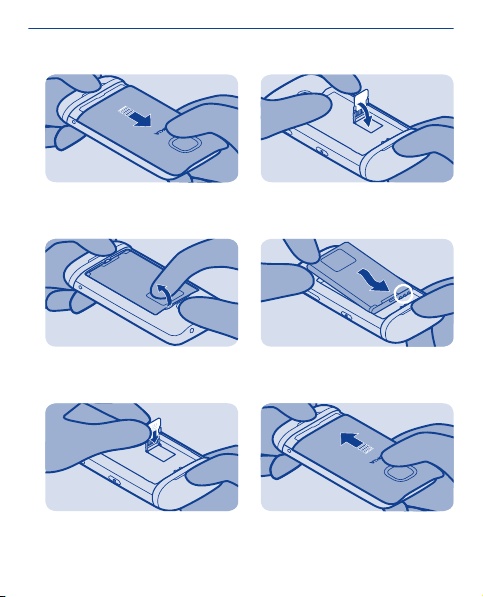
Mälukaardi paigaldamine
1
Eemaldage tagakaas.
2
Kui aku on telefonis, eemaldage see.
3
Lükake hoidikut ja tõstke see üles.
Paigaldage kaart nii, et
kontaktelemendid jääksid allapoole.
4
Laske hoidik alla ja lükake, et see
lukustada.
5
Seadke aku ja akupesa
kontaktelemendid kohakuti ja
sisestage aku.
6
Paigaldage tagakaas.
10
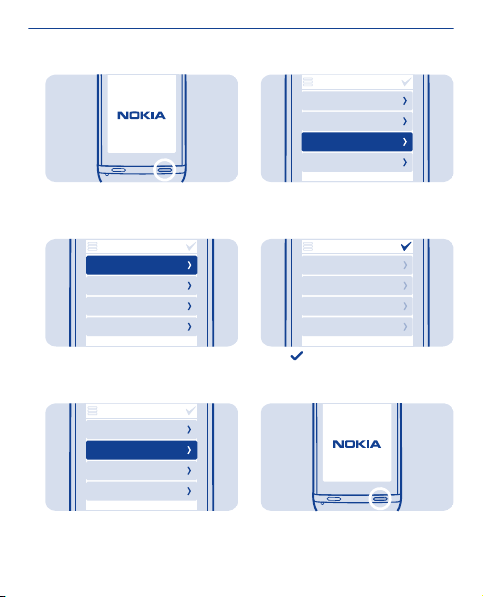
Sisselülitamine
1
Vajutage toiteklahvi ja hoidke seda
all, kuni telefon annab sisse- või
väljalülitumisest värinaga märku.
2
Valige kuupäevaväli ja seejärel
määrake kuupäev.
3
Valige kellaajaväli ja seejä rel määrake
kellaaeg.
kp ja kellaaeg
kuupäev
2012-06-05
kellaaeg:
09:00
ajavöönd:
GMT London
suveaeg:
+0 tundi
kp ja kellaaeg
kuupäev
2012-06-05
kellaaeg:
09:00
ajavöönd:
GMT London
suveaeg:
+0 tundi
4
Valige ajavöönd ja seejärel määrake,
kas suveaega tuleks kasutada või
mitte.
5
kp ja kellaaeg
kuupäev
2012-06-05
kellaaeg:
09:00
ajavöönd:
GMT London
suveaeg:
+0 tundi
kp ja kellaaeg
kuupäev
2012-06-05
kellaaeg:
09:00
ajavöönd:
GMT London
suveaeg:
+0 tundi
Valige .
Näpunäide. Telefoni väljalülitamiseks
hoidke toitenuppu all.
11
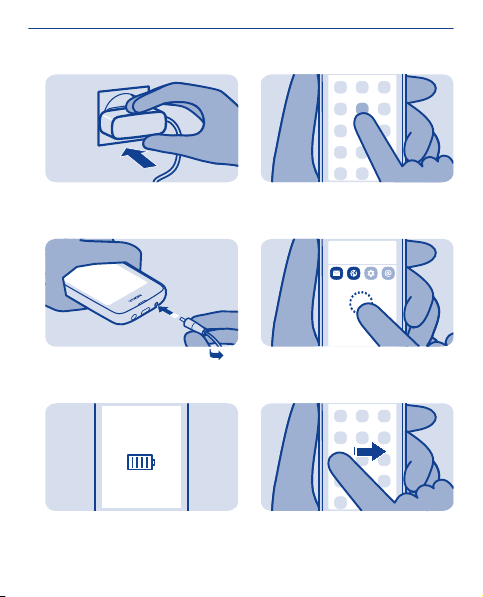
Aku laadimine
Telefoniga tutvumine
1
Ühendage laadija vooluvõrku.
2
Ühendage laadija telefoniga. Vt 9,
10.
3
Kas aku on täis? Lahutage laadija
esmalt telefonist ja siis vooluvõrgust.
1
Rakenduse või muu üksuse
avamiseks puudutage seda.
2
Lisavalikute vaatamiseks puudutage
üksust pikalt.
3
Libistamist nõudvate toimingute
jaoks libistage sõrme ühtlaselt
soovitud suunas.
09:00
Teisipäev
12
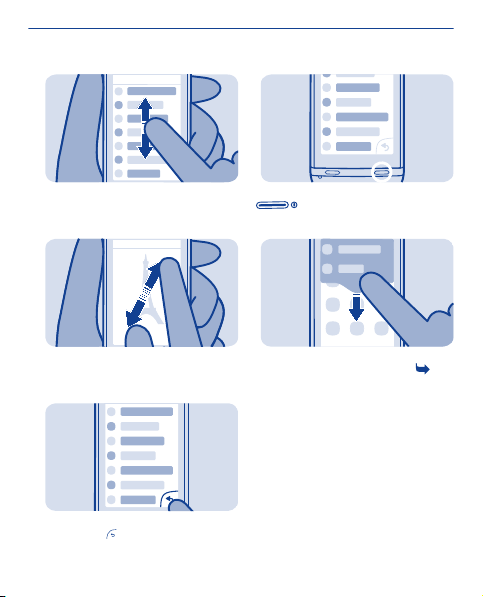
4
7
Kerimiseks libistage sõrme ekraanil
kiiresti üles või alla ja tõstke seejärel
ekraanilt.
5
Suurendamiseks või vähendamiseks
asetage kaks sõrme ekraanile ja
liigutage sõrmi lahku või kokku.
6
Eelmisesse vaatesse naasmiseks
valige ikoon
.
Avakuvale naasmiseks valige
.
8
Teatiste vaatamiseks libistage sõrme
ekraani ülaosast allapoole. Vt
13
4.
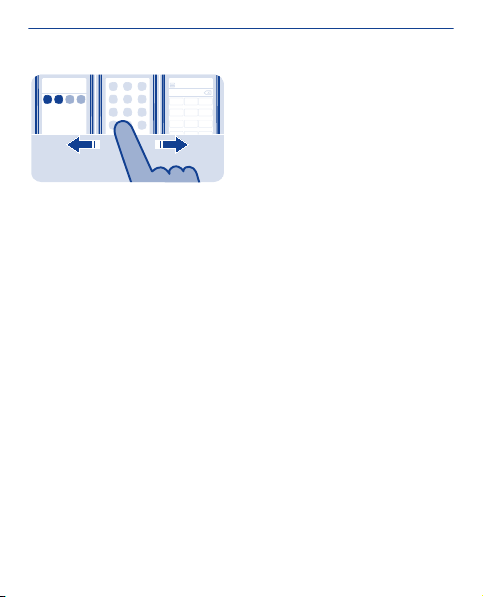
Teisipäev
09:00
123
456
789
Kuvade vaheldumisi aktiveerimine
Teie telefonil on kolm avakuva: üks rakenduste, üks sagedamini
kasutatavate otseteede ja üks kõige sagedamini kasutatava
rakenduse (nt numbrivalitsa) jaoks.
Libistage sõrme ekraanil vasakule või paremale.
• „Minu kuva” on koht, kuhu saate lisada oma lemmikkontaktid ja
otseteed.
• Rakenduste kuval saate rakendusi avada ja oma käe järgi
korraldada.
• Numbrivalitsa kuval saate helistada. Numbrivalitsa asemel võite
sinna kuvale määrata ka muusikapleieri või raadio.
Näpunäide. Numbrivalitsa kuva kohandamiseks puudutage avakuva
ja hoidke sõrme selle peal, libistage sõrm numbrivalitsa kuvale ja
seejärel valige soovitud rakendus.
14
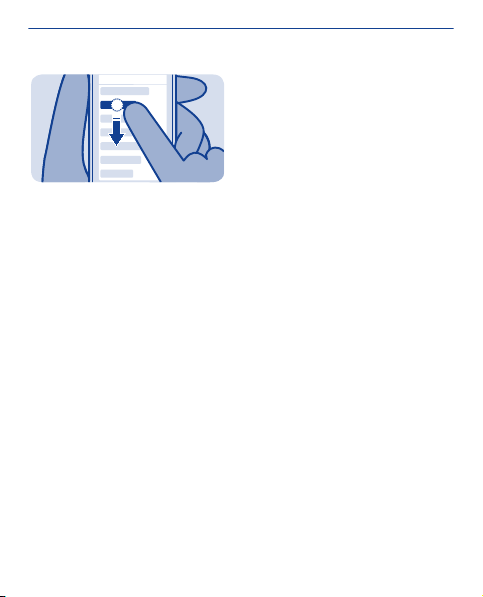
Seadete kiire muutmine
Seadete muutmiseks ei pea soovitud seadeid alati üles otsima
telefoni menüüde kaudu. Mõnda seadet saab enamikul kuvadel
kiiresti muuta sõrme ekraani ülaosast allapoole libistades.
Saate teha järgmist:
• vaadata, kas teil on vastamata kõnesid või lugemata sõnumeid;
• muuta profiili (nt telefonihelina vaigistamiseks);
• avada muusikapleieri (nt parajasti esitatava loo peatamiseks);
• avada või sulgeda mobiilandmeside Interneti-ühendusi;
• otsida Wi-Fi-võrke ja nendega ühenduse luua;
• lülitada Bluetoothi sisse või välja;
15
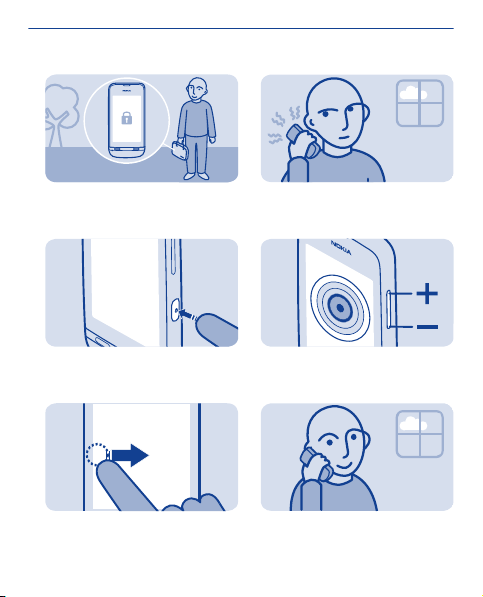
Klahvide ja ekraani lukustamine
Helitugevuse muutmine
Kui teil pole plaanis telefoni kasutada,
lukustage klahvid ja ekraan.
1
Lukustamiseks vajutage
klahvilukustusnuppu.
2
Avamiseks vajutage
klahvilukustusnuppu ja seejärel
libistage sõrme ekraanil vasakule või
paremale.
Kas heli on helistamise ja raadio
kuulamise ajal liiga vali?
1
Kasutage helitugevusnuppe.
2
Parem.
16
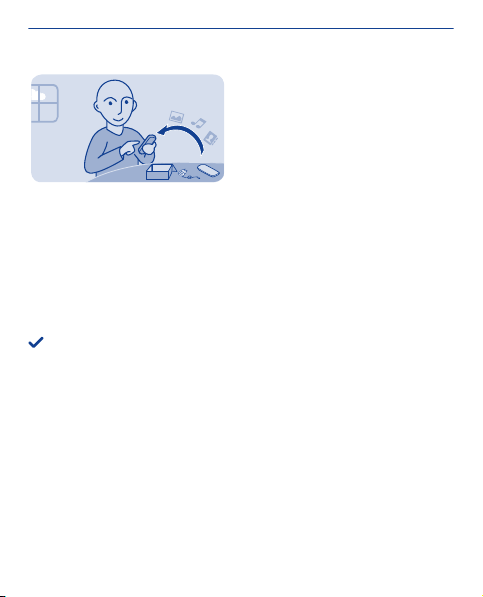
Sisu kopeerimine vanast telefonist
Kontaktide, kalendri ja muu kraami uude telefoni üleviimine on väga
lihtne.
1. Lülitage Bluetooth-funktsioon mõlemas telefoni sisse.
2. Valige uues telefonis seaded ja sünkr./varundus >
telefonivahetus.
3. Valige kopeeri siia ja kopeeritavad andmed ning seejärel valige
.
4. Valige leitud seadmete loendist oma vana telefoni nimi.
5. Täitke mõlema telefoni ekraanil kuvatavad juhised.
17
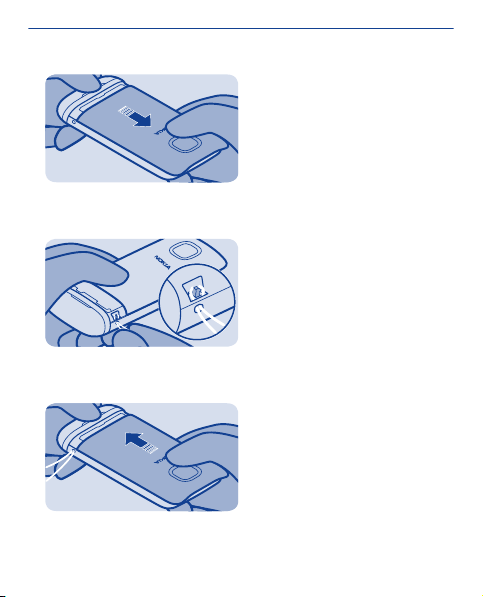
Paela kinnitamine
1
Eemaldage tagakaas.
2
Lükake silmus läbi ava ja pange see
siis üle konksu.
3
Paigaldage tagakaas.
18
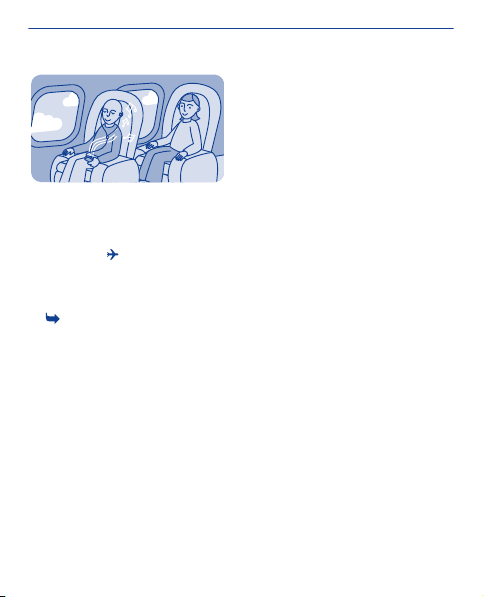
Telefoni kasutamine vallasrežiimis
Kohtades, kus kõnede vastuvõtmine ja helistamine pole lubatud,
saate siiski mängida mänge ja kuulata muusikat, kui aktiveerite
lennuprofiili
Valige seaded ja seejärel ühenduvus > lennuprofiil.
Järgige hoolikalt kõiki ohutusnõudeid.
Vt
.
2.
19
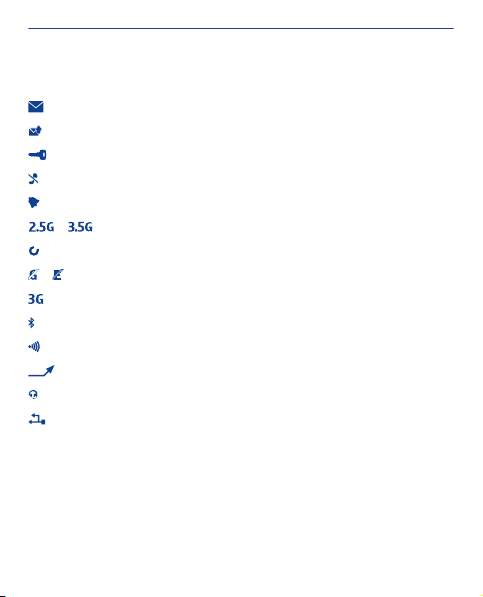
Telefonis kuvatavad ikoonid
— Teil on lugemata sõnumeid.
— Teil on saatmata, tühistatud või nurjunud sõnumeid.
— Puuteekraan ja klahvid on lukus.
— Telefon ei helise, kui keegi helistab või saadab sõnumi.
— Määratud on äratus.
/ — Telefon on ühendatud GPRS- või EGPRS-võrku.
— A GPRS või EGPRS ühendus on avatud.
/ — GPRS- või EGPRS-ühendus on ootel.
— Telefon on ühendatud 3G-võrku (UMTS).
— Bluetooth on sisse lülitatud.
— Telefon on ühendatud WLAN-võrku.
— Kõik sissetulevad kõned suunatakse edasi teisele numbrile.
— Telefoniga on ühendatud peakomplekt.
— Telefon on USB-kaabli abil ühendatud mõne muu seadmega,
näiteks arvutiga.
20
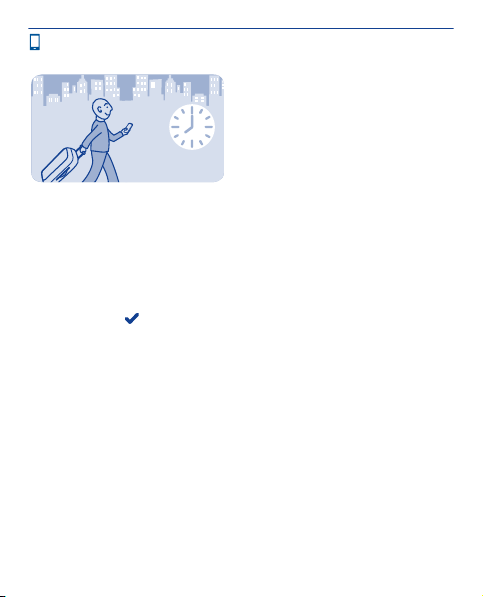
Telefoni põhifunktsioonid
Kellaaja ja kuupäeva muutmine
Valige seaded ja seejärel kuupäev ja kellaaeg.
Ajavööndi muutmine reisil olles
1. Valige seaded > ajavöönd:.
2. Valige oma asukoha ajavöönd.
3. Valige ikoon
Telefoni kellaaeg ja kuupäev määratakse vastavalt teie ajavööndile.
Näiteks GMT -5:00 tähistab New Yorgi (USA) ajavööndit; 5 tundi
Greenwichist, Londonist (Ühendkuningriik) lääne pool.
.
21
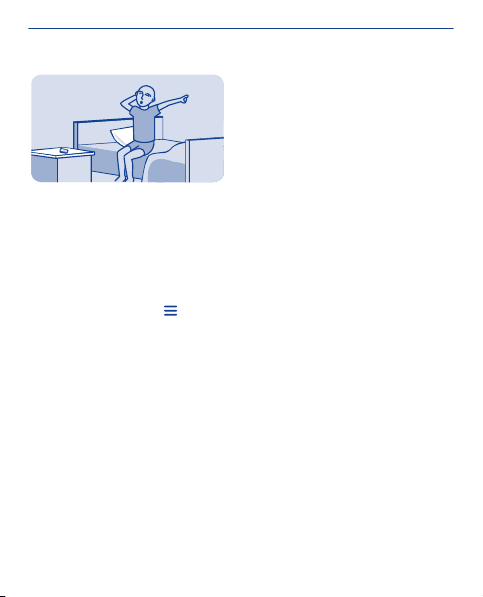
Äratuse seadmine
Saate oma telefoni kasutada äratuskellana.
1. Valige äratuskell.
2. Määrake äratuse kellaaeg ja valige siis Salvesta.
3. Kui soovite, et äratus oleks näiteks teatud päevadel samal
kellaajal, valige ikoon
> äratuse kordus ja soovitud päevad.
22
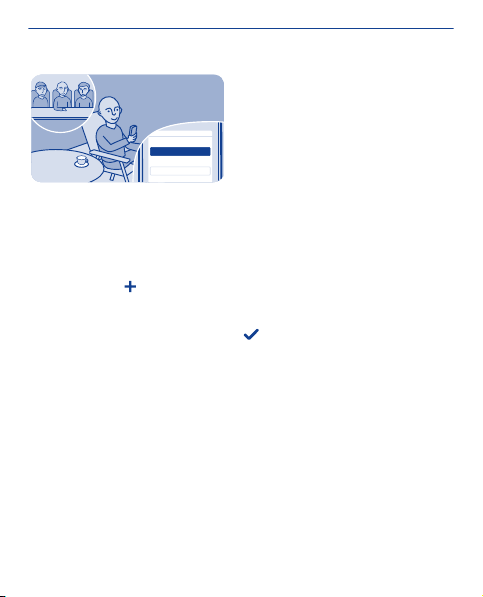
teema
koosolek
asukoht
Kalendrikirje lisamine
Kas teil on vaja mõnda kohtumist meeles pidada? Lisage see oma
kalendrisse.
1. Valige kalender.
2. Valige ikoon
3. Valige soovitud kirjetüüp.
4. Täitke väljad ja valige siis ikoon
Näpunäide. Kirje kustutamiseks valige soovitud kirje, hoidke sõrme
selle peal ja siis valige kustuta.
.
.
23
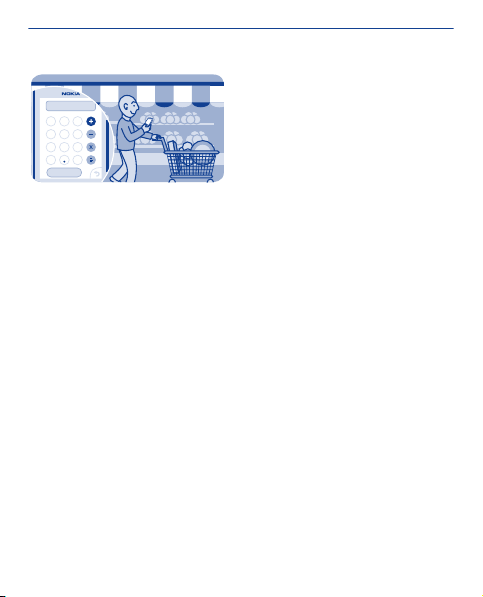
=
52
98
7
56
4
3
12
C
0
Kalkulaatori kasutamine
Telefoni sisseehitatud kalkulaator aitab teil oma eelarvel alati silma
peal hoida.
1. Valige kalkulaat..
2. Tippige arvutustehe ja valige siis =.
24
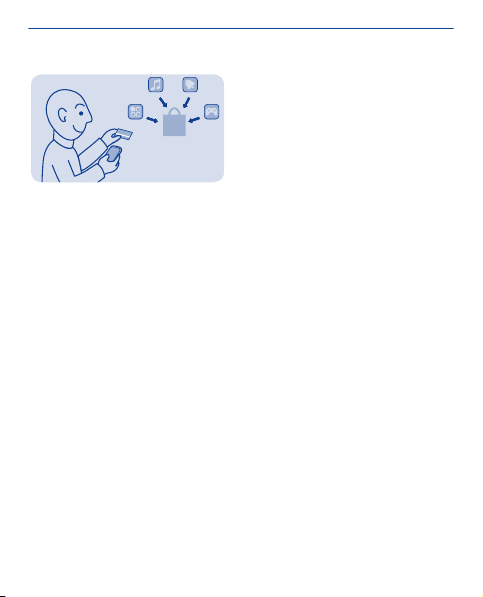
Teave teenuse Nokia Pood kohta
Teenuse Nokia Pood kaudu saate alla laadida mobiilimänge,
rakendusi, videoid, teemasid, taustpilte ja helinaid.
Valige pood.
Paljud üksused on saadaval tasu ta; mõned tuleb osta, tasudes nende
eest kas krediitkaardiga või lastes ostusumma lisada telefoniarvele.
Saadaolevad makseviisid sõltuvad teie asukohariigist ja
võrguteenuse pakkujast. Lisateavet Nokia Pood kohta leiate
veebisaidilt www.nokia.com/support.
25
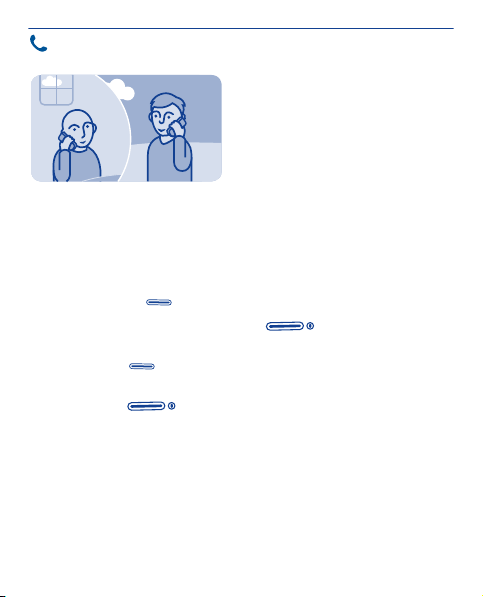
Kõned
Helistamine
1. Numbrivalitsa avamiseks valige telefon või libistage sõrme
ekraanil vasakule.
2. Tippige telefoninumber.
3. Vajutage klahvi
4. Kõne lõpetamiseks vajutage klahvi
Kõne vastuvõtmine
Vajutage klahvi
Kõnest keeldumine
Vajutage klahvi
.
.
.
.
26
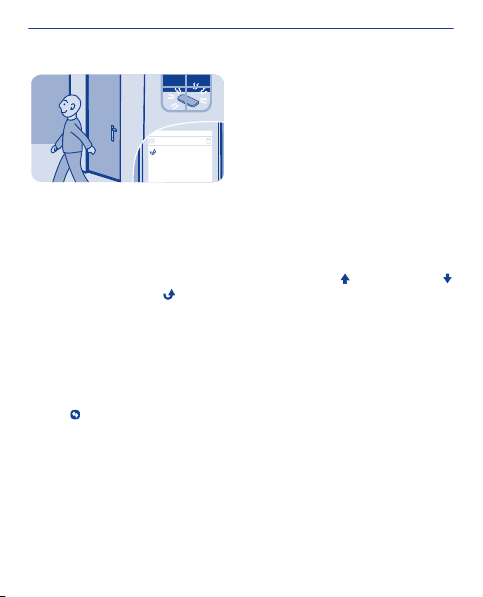
kõik kõne d
0123456789
Vastamata kõnede kuvamine
Kas teil jäi kõnele vastamata, kuid soovite näha, kes helistas?
Kui teil on vastamata kõne, kuvatakse lukustuskuval vastav teade.
Vaate kõik kõned avamiseks libistage sõrme teatel. Seal näete
ülevaadet kõigist kõnedest, mille olete algatanud
või vastamata jätnud .
Tagasi helistamiseks valige number või kontakt.
Telefon salvestab vastamata ja vastatud kõned ainult siis, kui teie
kasutatav võrk toetab seda funktsiooni ning telefon on sisse lülitatud
ja asub võrgu teeninduspiirkonnas.
Vastamata kõnede hiljem kuvamine
kõnelogi.
Valige
27
, vastu võtnud
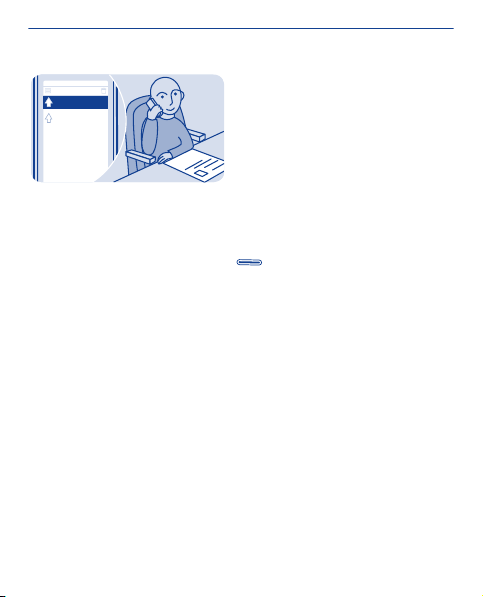
kõik k õned
0123456789
12:10
9876543210
01-10
Helistamine viimati valitud numbril
Kas proovisite kellelegi helistada, ent keegi ei võtnud vastu? Uuesti
helistamine on väga lihtne.
1. Vajutage avakuval olles klahvi
2. Valige telefoninumber.
.
28

Mitmele inimesele korraga helistamine
Kas teil on häid uudiseid, mida soovite rääkida kõigile sõpradele?
Konverentskõne kaudu saate hõlpsasti helistada mitmele inimesele
korraga – sel viisil pole teil vaja igale inimesele eraldi helistada.
Konverentskõne on võrguteenus. Lisateavet selle teenuse
kättesaadavuse kohta saate oma võrguteenuse pakkujalt.
1. Algatage esimene kõne.
2. Valige kõne ajal valikud > uus kõne > tavakõne.
3. Sisestage telefoninumber ja valige HELISTA või valige OTSI ja
soovitud kontakt. Esimene kõne pannakse ootele, kuni ühendate
konverentskõne.
4. Kui saate rääkida teise osalejaga, valige valikud >
konverentskõne. Konverentskõnele saate lisada veel kõnesid.
Näpunäide. Kui soovite konverentskõne ajal mõne osalejaga
eraviisiliselt rääkida, valige valikud > omavaheline kõne ja soovitud
number. Konverentskõne pannakse ootele. Konverentskõnesse
naasmiseks valige valikud > konverentskõne.
5. Konverentskõne lõpetamiseks vajutage klahvi
29
.
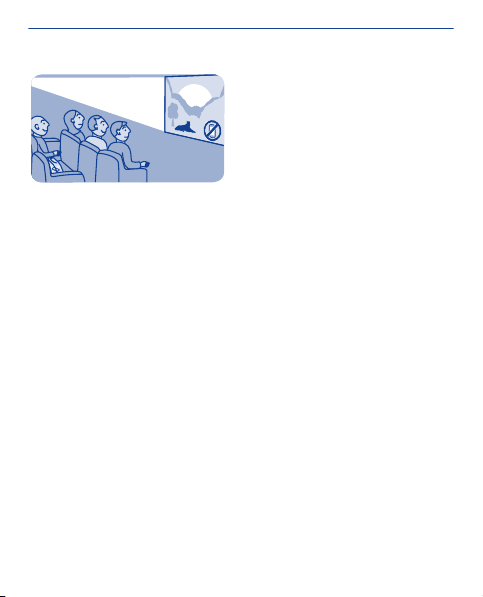
Kõnede suunamine tavakõneposti või mõnele muule telefoninumbrile
Teie telefon heliseb, kuid te ei saa vastata? Laske kõnel
tavakõneposti minna või suunake see edasi mõnele muule
telefoninumbrile. Suunamine on võrguteenus.
1. Valige seaded > kõned > suunamine.
2. Valige sissetulevate tavakõnede suunamise tingimused.
kõik tavakõned — Kõik kõned suunatakse edasi.
kui number on kinni — Kõned suunatakse edasi siis, kui number on
kinni.
kui number ei vasta — Kõned suunatakse edasi, kui neile ei vastata.
kui on levist väljas — Kõned suunatakse edasi siis, kui telefon on välja
lülitatud või mõnda aega väljaspool võrgu leviala.
kui ei saa kätte — Kõned suunatakse edasi siis, kui neile ei vastata
või kui telefon on välja lülitatud või mõnda aega väljaspool võrgu
leviala.
3. väärtuse aktiveeri > tavakõneposti või teisele numbrile
valimiseks.
30

4. Kui valite tingimuse kui number ei vasta või kui ei saa kätte,
määrake aeg, mille möödudes kõne suunatakse.
31

Helistamise ja kõnede vastuvõtmise takistamine
Teatud tüüpi kõnede takistamise kaudu saate hoida oma telefoniarve
kontrolli all. Saate näiteks seada sissehelistamistõkke välismaal
viibimise ajaks. Kõnepiirang on võrguteenus.
1. Valige seaded.
2. Valige turve > kõnepiiranguteenus ja tehke soovitud valik.
3. Tippige teenusepakkujalt saadud piiranguparool.
Näpunäide. Kui soovite vaadata tehtud kõnede arvu, kasutatud
andmesidemahtu või saadetud tekstsõnumite arvu, valige
loendurid. Soovi korral saate määrata loendurite automaatse
tühjendamise (nt kord kuus).
32

!
l
e
k
h
i
M
,
e
r
e
T
Interneti kaudu helistamine
Kas teil on vaja sageli välismaale helistada? Interneti-kõned aitavad
kulusid kokku hoida.
Saate Interneti kaudu helistada ja kõnesid vastu võtta. Mõned
Interneti-kõnede teenuse pakkujad võimaldavad tasuta Internetikõnesid. Interneti-kõne algatamiseks või vastuvõtmiseks peate
asuma Wi-Fi- või 3G-võrgu levialas. Samuti peab teil olema mõne
Interneti-kõnede teenuse konto.
i-telefoni viisard aitab teil telefonis konto häälestada.
Interneti-telefoni konto seadistamine
1. Valige seaded.
2. Valige ühenduvus > internetitelefon > LOO ÜHENDUS.
3. Täitke telefoni ekraanil kuvatavad juhised.
Kui viisard on lõpule jõudnud, kuvatakse teie konto kontode loendis.
Kontaktile helistamine
1. Valige kontaktid.
2. Valige kontakt ja seejärel internetikõne.
33

Telefoninumbril helistamine
Tippige telefoninumber ja seejärel valige ikoon
Hädaabinumbritel helistamiseks kasutatakse ainult mobiilsidevõrku.
34
> internetikõne.

Kontaktid
Nime ja telefoninumbri salvestamine
Oma telefoni saate lisada ka uusi kontakte.
Valige kontaktid.
Valige ikoon
Kontakti andmete muutmine
Valige soovitud kontakt ja ikoon
Uute andmete lisamine
Valige ikoon
ning sisestage siis nimi, number ja muud andmed.
ning muutke siis andmeid.
> lisa andmeid ja soovitud andmed.
35

Numbrivalits
Kiiresti helistamine
Kas helistate mõnele inimesele teistest sagedamini? Võite tema
numbri määrata kiirvalimisklahvina.
Valige telefon ja
Telefoninumbri määramine kiirklahvile
1. Valige numbriklahv. Klahv 1 on reserveeritud kõneposti jaoks.
2. Tippige telefoninumber või otsige soovitud kontakti.
Helistamine
Vajutage numbrivalitsas soovitud numbriklahvi ja hoidke seda all.
> kiirvalim.klahvid.
36

Kontaktide kopeerimine SIM-kaardile
Kas soovite oma SIM-kaarti kasutada mõnes m uus telefonis ja samas
pääseda juurde oma kontaktidele? Vaikimisi talletatakse kontakte
telefoni mälus, kuid soovi korral saate kontakte kopeerida ka SIMkaardile.
Valige kontaktid.
Telefoni mälus saab talletada rohkem kontakte. SIM-kaardile
salvestatud kontaktidel saab olla ainult üks telefoninumber. Ikoon
tähistab SIM-kaardile talletatud kontakti.
Kopeeritavate kontaktide valimine
1. Valige
2. Valige soovitud kontaktid. Seejärel valige ikoon
Kõigi kontaktide kopeerimine
Valige
> kopeeri kontaktid > vali kontaktid.
.
> kopeeri kontaktid > vali mälu > telefonist SIM-ile.
37

Isikupärastamine
Põhimenüü isikupärastamine
Rakendused saate korraldada täpselt nii, nagu teile meeldib –
lemmikud näiteks saate üles nihutada, et neile kiiremini juurde
pääseda.
1. Puudutage põhimenüüd ja hoidke sõrme selle peal.
2. Valige rakendus, mille soovite mujale teisaldada. Seejärel
puudutage kohta, kuhu soovite rakenduse viia.
38

09:00
Teisipäev
09:00
Teisipäev
Otsetee lisamine avakuvale
Kas soovite oma lemmikrakendusi otse avakuvalt avada? Lisage
kõige enam kasutatavate funktsioonide otseteed.
1. Puudutage avakuva ja hoidke sõrme selle peal ning valige siis
otsetee.
2. Valige soovitud üksus (nt vidin või toiming) ja siis valige
Otsetee eemaldamine
Puudutage avakuva, hoidke sõrme selle peal ja valige siis
eemaldatava otsetee ikoon
.
Näpunäide. Proovige avakuval erinevaid alasid puudutada. Otse
avakuva kaudu saate näiteks muuta kuupäeva ja kellaaega, seada
äratuse ja lisada kalendrikirjeid.
39
.

09:00
Teisipäev
09:00
Teisipäev
Taustpildi vahetamine
Kas soovite lukustuskuva taustaks seada oma lemmikmaastiku või
perepildi? Lukustuskuvale meelepärase ilme andmiseks saate
taustpilti vahetada.
1. Valige seaded ja taustpilt.
2. Valige soovitud kaust ja foto.
Näpunäide. Kasutada saate ka oma telefoni kaameraga tehtud fotot.
40

Profiili muutmine koosolekutel või välitingimustes kasutamiseks
Kui viibite koosolekul, saate oma telefoni seada helisemise asemel
uuest kõnest ühe diskreetse piiksuga märku andma. Kui aga viibite
mürarikkas keskkonnas ja soovite kindel olla, et kuulete helinat, võite
kasutusele võtta valjuhäälse profiili.
1. Valige seaded > helinaprofiilid.
2. Valige ikoon
3. Valige aktiveeri.
Näpunäide. Sõltumata sellest, millises rakenduses või vaates
töötate, saate teateala kaudu alati hõlpsasti profiili vahetada.
Teateala avamiseks lohistage sõrme ekraani ülaosast allapoole.
Seejärel valige praegune profiil ja ikoon
või .
või .
41

Helina vahetamine
Iga profiili jaoks saate määrata eri helina.
1. Valige seaded > helinaprofiilid ja sobiv profiil.
2. Valige helin.
3. Valige soovitud helin kaustast ava failirakendus või oma
allalaaditud helinate hulgast. Helin esitatakse, et saaksite otsustada,
kas see meeldib teile.
4. Kui olete sobiva helina leidnud, valige JAH.
Näpunäide. Nokia Pood saate alla laadida veel helinaid. Lisateavet
Nokia Pood kohta leiate veebisaidilt www.nokia.com/support.
Näpunäide. Saate vahetada ka sõnumi saabumise märguheli. Valige
sõnumiheli ja soovitud heli.
42

Loo määramine helinaks
Kas soovite helinana kasutada mõnda oma muusikapleieris leiduvat
lemmikpala? Saate võtta ka parima lõigu muusikapalast ja seda
helinana kasutada.
1. Valige seaded > helinaprofiilid ja sobiv profiil.
2. Profiili jaoks helina määramisel valige ava failirakendus ja otsige
siis soovitud lugu üles.
3. Kui telefon küsib, kas soovite helina algus- ja lõpp-punkti
reguleerida, valige JAH.
4. Lohistage algustähis
5. Lohistage lõputähis
Kui tähis on viidud uude punkti, esitatakse valitud helinaosa.
6. Helinaosa esituse käsitsi valimiseks valige Esita.
7. Valige Valmis.
Töödeldud helin ei kirjuta algset helinat ega heliklippi üle.
Eelmääratud helinaid ei saa muuta ja kõik helinavormingud pole
toetatud.
alguspunkti.
lõpp-punkti.
43

Näpunäide. Valitud lõigu algus- ja lõpumärgi koha täpsemaks
seadmiseks valige ikoon
.
või ja puudutage siis pikalt ikooni või
44

Teksti sisestamine
Teksti kirjutamine kuvataval klahvistikul
Valige teksti kirjutamise ajal klahv > sisestusviis ning siis soovitud
keel ja telefoni klahvid.
Märgi tippimine
1. Valige märgiklahv korduvalt, kuni ekraanil kuvatakse soovitud
märk. Iga klahviga saab sisestada rohkem märke, kui klahvil on
kuvatud.
2. Kui järgmine täht asub samal klahvil, siis oodake seni, kuni
kuvatakse kursor, ja valige klahv uuesti.
Näpunäide. Kõigi märgiklahvil leiduvate märkide kuvamiseks valige
soovitud klahv ja hoidke sõrme selle peal.
Tühiku tippimine
Valige klahv
Kursori viimine järgmisele reale
Valige
Erimärgi tippimine
Valige esmalt sümboliklahv ja seejärel soovitud erimärk.
Märgi kustutamine
Valige
keeltes saadaval.
Teksti kirjutamine kuvataval klaviatuuril
Valige teksti kirjutamise ajal klahv > sisestusviis ning siis soovitud
keel ja täisklaviatuur.
.
ja hoidke sõrme selle peal.
. Kui tegu on liitmärgiga, valige . Liitmärgid pole kõigis
45

Märgile rõhumärgi lisamine
Valige märk ja hoidke sõrme selle peal. See ei pruugi kõigis keeltes
saadaval olla.
Täheregistrite vaheldumisi aktiveerimine
.
Valige
Tühiku tippimine
Valige klahv
Kursori viimine järgmisele reale
Valige
Märgi kustutamine
Valige
.
.
.
Sisestusabi kasutamine
Sisestusabi pole kõigis keeltes saadaval.
1. Valige ikoon
2. Alustage sõna tippimist. Telefon pakub sisestamise ajal võimalikke
sobivaid sõnu. Kui kuvatakse soovitud sõna, valige see.
3. Kui sõna pole sõnastikus, valige hüpik ja ikoon
sõna sõnastikku.
Sisestusabi kasutamisel saate määrata, et telefon lõpetaks ja tipiks
sõnad teie eest automaatselt.
Sõnalõpetuse kasutamine
Valige ikoon
> sisestusabi > .
ning lisage uus
> sõnalõpetus > .
46

Sõnumid
Sõnumi saatmine
Perekonna ja sõpradega sidepidamiseks saate kasutada sõnumeid.
1. Valige sõnumid ja ikoon
2. Kontakti lisamiseks adressaadiväljale valige ikoon
telefoninumbri ka tippida.
3. Kirjutage oma sõnum tekstiväljale.
Näpunäide. Manuse (nt foto või video) kaasamiseks valige ikoon
lisa sisu.
4. Valige ikoon
Manusega (nt foto või videoga) sõnumi saatmine võib olla kallim kui
tavalise tekstsõnumi saatmine. Lisateabe saamiseks pöörduge oma
võrguteenusepakkuja poole.
Vt
5, 6, 7.
.
.
. Võite
47
>

Manuse salvestamine
Kas keegi saatis teile laheda foto? Salvestage see oma telefoni.
Salvestada saate ka muud tüüpi manuseid.
Valige sõnumid.
E-kirja manuse salvestamine
1. Avage sõnum.
2. Valige soovitud fail ja siis ikoon
3. Valige koht, kuhu soovite faili salvestada (nt pildid). Seejärel
sisestage faili nimi.
E-kirja manuse salvestamine
1. Avage e-kiri.
2. Valige manus. Telefon võib paluda teil faili alla laadida.
3. Valige Salvesta.
Fotod ja videod salvestatakse kausta failid.
> salvesta.
48

Kõneposti vaatamine
Kas suunasite kõned kõnepostkasti edasi, kui te ei saanud nendele
vastata? Sel viisil saate helistajate jäetud teateid kuulata siis, kui teile
sobib.
Kõneposti häälestamine
Kõneposti kasutamiseks tuleb teil see teenus arvatavasti esmalt
tellida. Selle võrguteenuse kohta lisateabe saamiseks pöörduge oma
võrguteenuse pakkuja poole.
Enne tavakõneposti kasutamist peate oma võrguteenusepakkujalt
küsima kõneposti numbri. Numbri leiate tellimuse kinnitusest või
oma võrguteenusepakkuja tugiteenuste veebisaidilt.
1. Valige seaded > kõned > veel seadeid > tavakõneteated ja
tavakõneteated > tavakõneposti nr.
2. Tippige tavakõnepostkasti number ja valige siis OK.
Kõneposti kuulamine, kui kõnele jäi vastamata
1. Valige avakuval uue sõnumi teade.
2. Valige valikud > helista saatjale.
Kõneposti kuulamine hiljem
Valige telefon. Seejärel vajutage klahvi 1 ja hoidke seda all.
49

E-post ja vestlus
E-post
E-posti konto seadistamine
Kas kasutate rohkem kui ühte e-posti aadressi? Telefonis saate
kasutada ka mitut postkasti. E-post on võrguteenus.
1. Valige e-post.
2. Valige e-posti teenuse pakkuja.
3. Tippige oma kasutajanimi ja parool.
Näpunäide. Kui te ei soovi e-posti konto kasutamisel iga kord uuesti
parooli tippida, valige salvesta parool.
4. Valige Logi sisse.
Postkasti lisamine hiljem
1. Valige e-post.
2. Valige ikoon
3. Täitke telefoni ekraanil kuvatavad juhised.
Teie telefon värskendab postkasti teatud intervalliga, et näidata teile
uusi e-kirju kohe, kui need on saabunud. Selle funktsiooni
kasutamisega võib kaasneda suurte andmemahtude ülekandmine,
mis võib olla tasuline. Kulude kokkuhoidmiseks võite automaatse
uuendamise funktsiooni välja lülitada ja postkasti käsitsi uuendada.
> lisa konto.
50

Postkasti automaatse uuendamise väljalülitamine
1. Valige e-post.
2. Valige ikoon
3. Valige kausta "vastuvõetud" uuen. > käsitsi.
> seaded ja oma postkast.
51

Mihkel
Ter e, A nn a!
Anna
Ter e, M ih ke l!
E-post saatmine
Kas soovite e-kirju saata ka siis, kui viibite oma arvutist eemal?
Telefonis saate e-kirju lugeda ja saata ka siis, kui te ei istu oma
töölaua ääres.
1. Valige e-post ja soovitud e-posti konto.
2. Valige ikoon
3. Adressaadi lisamiseks valige ikoon
väljale Kellele:.
4. Kirjutage teema ja e-kirja tekst.
Näpunäide. Manuse (nt foto) kaasamiseks valige ikoon
5. Valige ikoon
.
või kirjutage aadress käsitsi
.
.
52

Tere ,
Mihkel!
Sõpradega vestlemine
Kas teile meeldib veebis sõpradega vestelda? Kui olete kodust
kaugemal, saate kiirsõnumeid saata otse telefonist – sõltumata
sellest, kus te viibite. Vestlusteenus on võrguteenus.
1. Valige sõnumside.
2. Kui saadaval on mitu vestlusteenust, valige soovitud teenus.
3. Logige vestlusteenusesse sisse.
Näpunäide. Korraga saate olla sisse logitud mitmesse
vestlusteenusesse ja nende kaudu vestelda. Igasse teenusesse tuleb
eraldi sisse logida.
4. Valige kontaktiloendist kontakt, kellega soovite vestlust alustada,
ja kirjutamiseks puudutage.
5. Tippige oma sõnum.
Näpunäide. Emotikoni lisamiseks valige ikoon
6. Valige ikoon
.
Teil võib korraga käimas olla ka mitu vestlust. Vestluste vahetamiseks
valige ikoon
8.
Vt
.
53
.

Fotod ja videod
Pildistamine
1. Kaamera avamiseks valige kaamera.
2. Suumimiseks kasutage helitugevusnuppe.
3. Valige ikoon
Fotod salvestatakse kausta galerii.
Kaamera sulgemine
Valige ikoon
.
.
54

Video salvestamine
Lisaks pildistamisele saate erilised hetked salvestada telefoniga ka
videotena.
Videokaamera avamiseks valige video.
1. Salvestamise alustamiseks valige ikoon
2. Suumimiseks kasutage helitugevusnuppe.
3. Salvestamise lõpetamiseks valige ikoon
Videod salvestatakse kausta galerii.
Näpunäide. Video saate saata multimeediumsõnumiga või e-kirjaga.
Saadetava video mahu piiramiseks valige enne salvestamist ikoon
> seaded > video maht, seejärel valige piisavalt väike maht (nt
miinimum). Video pikkuse piiramiseks valige ikoon
video kestus > MMS-i jaoks.
Kaamera sulgemine
Valige ikoon
.
55
.
.
> seaded >

Fotode korraldamine
Fotosid saate korraldada albumitena. Nii on mõnda kindlat fotot
hõlpsam üles leida.
1. Valige galerii ja avage siis sakk
2. Valige ikoon
3. Valige esmalt albumisse lisatavad fotod ja siis ikoon
ja sisestage albumi nimi.
.
.
56

Foto töötlemine
Kas tehtud pilt on liiga tume või kaader pole kõige õnnestunum? Oma
telefonis saate pildistatud fotosid hõlpsasti lihtsate võtetega
töödelda.
1. Valige galerii ja soovitud foto.
2. Valige ikoon
3. Töödeldud foto salvestamiseks valige ikoon
Töödeldud foto ei kirjuta algset fotot üle.
> töötle fotot ja soovitud efekt.
> > JAH.
57

Foto printimine
Ühilduva printeri abil saate oma fotosid printida otse telefonist.
1. Ühendage telefon PictBridge'iga ühilduva printeriga USB-kaabli
abil. Kui printeril on Bluetooth, võite ka seda kasutada.
2. Valige telefonis USB-ühendusrežiimiks meediumiedastus.
3. Valige galerii ja foto, mille soovite printida.
4. Valige ikoon
> prindi.
58

Foto või video saatmine
Fotosid ja videoid saate perele ja sõpradele saata nii MMS-sõnumi või
e-kirjaga kui ka Bluetoothi kaudu.
Valige galerii.
1. Valige fotot või videot sisaldav sakk.
2. Puudutage fotot või videot pikalt ning valige siis saada ja soovitud
saatmisviis.
Mitme foto või video korraga saatmine
1. Valige fotosid või videoid sisaldav sakk.
2. Valige ikoon
3. Valige ikoon
ja tähistage üksused, mida soovite saata.
ja soovitud saatmisviis.
59

Muusika ja heli
Muusikafailide kopeerimine arvutist
Kas teil on arvutisse salvestatud muusikat, mida sooviksite kuulata
ka telefonist? Kasutage oma muusikakogu haldamiseks ja
sünkroonimiseks Nokia Suite'i ja USB-kaablit.
1. Ühendage telefon ja arvuti omavahel ühilduva USB-kaabli abil.
Kontrollige, kas telefonis on ühilduv mälukaart.
2. Valige ühendusrežiimiks meediumiedastus.
3. Avage arvutis Nokia Suite. Lisateavet leiate tarkvarakomplekti
Nokia Suite abist.
Mõni muusikafail võib olla DRM-kaitsega (DRM – digitaalõiguste
haldus) ja seda saab esitada ainult ühes telefonis.
60

Loo esitamine
Telefoni muusikapleieriga saate muusikat ja taskuhäälingusaateid
kuulata ka ringi liikudes.
Valige muusika.
1. Valige ikoon
2. Esituse peatamiseks või jätkamiseks valige ikoon
Eelmise või järgmise pala juurde liikumine
Valige ikoon
Pleieri sulgemine
Vajutage lõpetamisklahvi.
ja soovitud muusikapala.
või .
või .
61

Raadio kuulamine
Ühendage telefoniga ühilduv peakomplekt. Peakomplekt toimib
antennina.
Valige raadio.
Helitugevuse muutmine
Kasutage helitugevusnuppe.
Raadio seadmine taustal mängima
.
Valige
Raadio sulgemine
Vajutage lõpetamisklahvi.
Näpunäide. Taustal mängiva raadio sulgemiseks vajutage
lõpetamisklahvi ja hoidke seda all.
62

Raadiojaamade otsimine ja salvestamine
Otsige üles oma lemmikraadiojaamad ja salvestage need, et saaksite
neid hiljem hõlpsasti kuulata.
Valige raadio.
Ühendage telefoniga ühilduv peakomplekt. Peakomplekt toimib
antennina.
Kõigi saadaolevate jaamade otsimine
Valige ikoon
Sageduse käsitsi määramine
Puudutage sagedust ja seejärel liikuge soovitud sagedusele.
Raadiojaama salvestamine
Valige ikoon
Järgmise või eelmise salvestatud jaama avamine
Valige ikoon
> otsi kõiki jaamu.
.
või .
63

Heliklippide salvestamine
Soovi korral saate salvestada nii häälmemosid kui ka telefonivestlusi.
Valige diktofon.
1. Valige ikoon
2. Salvestamise lõpetamiseks valige ikoon
Telefonivestluse salvestamine
Kõne ajal valige ikoon
Salvestamise ajal kuulevad mõlemad osapooled määratud aja järel
heli.
Salvestiste kuulamine
Valige ikoon
.
.
> salvesta.
> salvestised.
64

Interneti-raadio kuulamine
Internetis saate kuulata raadiojaamu üle kogu maailma.
Valige internetiraadio.
. Raadiojaamade loendit saate sirvida žanri, riigi või keele
Valige
järgi.
Jaama valimine käsitsi
1. Valige ikoon
2. Tippige kanali veebiaadress ja seejärel valige
Esituse peatamine või jätkamine
väärtuse
Kui te Interneti-raadio kuulamise ajal helistate või telefonikõnele
vastate, vaigistatakse raadio automaatselt.
Raadio seadmine taustal mängima
Valige ikoon
Näpunäide. Kui leiate mõne huvipakkuva jaama või kuulate sageli
ühte ja sama jaama, valige selle lisamiseks oma lemmikute hulka käsk
lisa lemmikute hulka. Salvestatud lemmikute vaatamiseks valige
> jaamade lisam..
.
või valimiseks.
> esita taustal.
65
.

Veeb
Pariis
Veebi sirvimine
Saate end uudistega kurssi viia ja külastada lemmikveebisaite ka
liikvel olles.
Valige internet.
Näpunäide. Kui võrguteenusepakkuja ei paku kuutasuga teenuseid,
saate andmesidekulusid vähendada, kui kasutate Internetiühenduse loomiseks Wi-Fi-võrgu ühendust.
Veebisaidi avamine
Sisestage veebiaadress aadressiribale.
Veebilehel liikumine
Lohistage lehte sõrmega.
Suurendamine
Puudutage lehe seda ala, mida soovite paremini näha.
Vähendamine
Puudutage ekraani kaks korda.
Näpunäide. Suurendamiseks või vähendamiseks võite ka asetada
kaks sõrme ekraanile ja viia sõrmed lahku või kokku.
66

Internetist otsimine
Sisestage otsitav sõna aadressiribale. Kui teil palutakse, valige
vaikeotsingumootor.
Varem külastatud veebilehele naasmine
Valige ikoon
> ajalugu ja soovitud veebileht.
Näpunäide. Nokia Pood saate alla laadida veebirakendusi. Kui avate
esimest korda veebirakenduse, lisatakse see järjehoidjana.
Lisateavet leiate veebilehelt www.nokia.com/support.
67

reisimine
Pariis
www.nokia.com
Järjehoidja lisamine
Kui külastate mõnda veebisaiti sageli, saate need hõlpsamaks
juurdepääsuks lisada järjehoidjatena.
Valige internet.
Sirvimise ajal valige ikoon
Järjehoidjana lisatud veebisaidi avamine
Valige ikoon
ja soovitud järjehoidja.
> lisa lemmikutesse.
68

Sirvimisajaloo tühjendamine
Valige internet.
Valige ikoon
Salvestatud küpsiste või veebivormile salvestatud teksti
kustutamine
Valige ikoon
automaattäide.
> > kustuta ajalugu.
> > seaded > kustuta küpsised või kustuta
69

Kogukonnad
Suhtlusvõrgustikuteenuste kasutamine
Rakendus suhtlus avab teile tee suhtlusvõrgustikuteenuste juurde.
1. Valige suhtlus.
2. Valige teenus ja logige sisse.
70

Ühenduvus
Ühenduse loomine juhtmeta peakomplektiga
Kas soovite kõne ajal jätkata arvutiga töötamist? Kasutage juhtmeta
peakomplekti. Saate kõnele vastata isegi juhul, kui telefon pole kohe
käepärast.
Valige seaded > ühenduvus > Bluetooth.
1. Veenduge, et Bluetooth oleks lülitatud sisse.
2. Lülitage peakomplekt sisse.
3. Peakomplekti otsimiseks valige ikoon
4. Valige peakomplekt.
5. Võib juhtuda, et peate tippima pääsukoodi (nt 1234).
71
.

Telefoni kaitsmine
Kas soovite ise määrata, kellele teie telefon kuvatakse ja kes saab
sellega ühenduse luua, kui Bluetooth on sisse lülitatud?
Valige seaded > ühenduvus > Bluetooth.
Juhised selleks, kuidas takistada teisi seadmeid teie telefoni
leidmast
Valige telefoni leitavus > varjatud.
Kui teie telefon on varjatud, siis teised seadmed seda ei leia. Seotud
seadmed saavad telefoniga siiski ühenduse luua.
Bluetoothi väljalülitamine
Libistage sõrm ekraani ülaosast allapoole ja valige siis ikoon
Ärge siduge tundmatute seadmetega ega aktsepteerige nende
ühenduse loomise taotlusi. Nii aitate kaitsta oma telefoni kahjuliku
sisu eest.
72
.

Sisu kopeerimine telefonist arvutisse ja vastupidi
Fotode ja muu sisu kopeerimiseks telefonist ühilduvasse arvutisse ja
vastupidi saate kasutada USB-kaablit.
1. Ühendage telefon ja arvuti ühilduva USB-kaabli abil.
2. Režiimi valimine
Nokia Suite — Teie arvutisse on Nokia Suite installitud.
meediumiedastus — Teie arvutisse pole Nokia Suite'i installitud. Kui
soovite ühenduse luua koduse meelelahutussüsteemi või printeriga,
kasutage seda režiimi.
massmälu — Teie arvutisse pole Nokia Suite'i installitud. Arvutis
kuvatakse telefon kaasaskantava seadmena. Kontrollige, kas
mälukaart on telefoni sisestatud. Kui soovite ühenduse luua muude
seadmetega (nt kodus või autos kasutatava stereosüsteemiga),
kasutage seda režiimi.
3. Kasutage sisu kopeerimiseks arvuti failihaldurit.
Kontaktikirjete, muusikafailide, videote või fotode kopeerimiseks
kasutage tarkvarakomplekti Nokia Suite.
Lisateabe saamiseks ja arvutitarkvarakomplekti Nokia Suite
allalaadimiseks avage veebileht www.nokia.com/support.
73

Wi-Fi-võrguga ühenduse loomine
Andmesidekulude kokkuhoidmiseks võite Interneti-ühenduse
loomiseks kasutada Wi-Fi-võrku – näiteks kodus, raamatukogus või
Interneti-kohvikus.
1. Valige seaded > ühenduvus > Wi-Fi.
2. Veenduge, et Wi-Fi oleks lülitatud sisse.
3. Ühenduse loomiseks valige võrk ja siis LOO ÜHENDUS.
4. Kui ühendus on turvaline, tippige parool.
Wi-Fi-ühenduse sulgemine
Libistage sõrm ekraani ülaosast allapoole ja valige siis ikoon
74
.

Kaardid
Kaardirakenduse teave
Rakenduses Kaardid saate tasuta vaadata, millised huviobjektid
asuvad lähiümbruses, ja kavandada soovitud marsruudi.
Valige kaardid.
Saate teha järgmist:
• Oma asukoha vaatamine kaardil;
• kavandada marsruute lähiümbruses asuvasse kohta;
• otsida kindlat kohta või aadressi ja selle salvestada;
• saata oma asukohateabe lühisõnumiga sõbrale.
Teie telefoni mälukaardile võivad olla eellaaditud teie riigi kaardid.
Enne rakenduse Kaardid kasutamist veenduge, et mälukaart oleks
telefoni sisestatud.
Teenuste kasutamise või sisu allalaadimisega võib kaasneda suure
hulga andmete ülekandmine, mis võib olla tasuline.
See teenus ei pruugi kõigis riikides ja regioonides ega keeltes
saadaval olla. Teenuse kättesaadavus võib sõltuda kasutatavast
võrgust. Lisateabe saamiseks pöörduge oma võrguteenusepakkuja
poole.
75

Mõni digitaalkaart võib olla mõningal määral ebatäpne või ebatäielik.
Ärge kunagi lootke kriitilistes olukordades (nt hädaabi vajaduse
korral) ainuüksi selle teenuse pakutavatele võimalustele.
76

Oma asukoha vaatamine kaardil
Orienteerumiseks otsige kaardil üles oma asukoht.
Valige kaardid.
Kui telefon suudab teie asukoha tuvastada, kuvatakse see kaardil.
Selleks võib vaja minna Interneti-ühendust.
Asukoha uuendamine
Valige ikoon
Praeguse asukoha salvestamine
Valige oma asukoht ja siis ikoon
Näpunäide. Kui teie asukoht on kaardil kuvatud, valige
lähedalasuvate kohtade vaatamiseks esmalt tööriistariba
kuvamiseks ikoon
.
> .
ja seejärel ikoon > .
77

N
Koha otsimine
Otsida saate nii kindlaid asukohti (nt aadressi järgi) kui ka kohti (nt
restorane).
1. Valige kaardid.
2. Tööriistariba kuvamiseks valige ikoon
3. Sisestage koha nimi või aadress.
78
. Seejärel valige ikoon .

Kaartide allalaadimine
Kui teil on aktiivne andmesideühendus Internetiga loodud ja liigute
kaardil piirkonda, mida pole teie mälukaardile salvestatud, laaditakse
selle piirkonna kaart automaatselt alla.
8.
Vt
Näpunäide. Kui võrguteenusepakkuja ei paku kuutasuga teenuseid,
saate andmesidekulusid vähendada, kui kasutate Internetiühenduse loomiseks Wi-Fi-võrgu ühendust.
Näpunäide. Salvestage uued linnaplaanid enne reisile minekut oma
telefoni, siis saate neid reisimise ajal sirvida Interneti-ühendust
loomata. Laadige värsked kaardid tarkvarakomplekti Nokia Suite
arvutirakenduse kaudu alla ja kopeerige need siis oma telefoni. Nokia
Suite'i allalaadimiseks ja installimiseks avage veebileht
www.nokia.com/support.
79

B
A
Kõnnimarsruudi koostamine
Kas soovite jalutada mõnda lähedalasuvasse sihtkohta? Enne teele
asumist saate tervele marsruudile ja kõigile käänakutele silma peale
heita.
1. Valige kaardid.
2. Tööriistariba kuvamiseks valige ikoon
3. Valige lähtekoht ja kõnnimarsruudi alguspunkt, milleks võib olla
mis tahes koht, aadress, salvestatud lemmik või koht kaardil. Kui
soovite alustada oma praegusest asukohast, valige minu asukoht.
4. Valige sihtkoht ja kõnnimarsruudi lõpp-punkt.
Kõnnimarsruutidel on laevateede ja spetsiaalsete tunnelite
kasutamine keelatud.
5. Valige ikoon
.
6. Kui olete valmis teele asuma, valige ikoon
Näpunäide. Kui soovite vaadata iga teele jäävat pöörangut, valige
ekraani ülaosas järgmise pöörde teabeala.
80
. Seejärel valige ikoon .
.

Koha salvestamine
Enne reisile minekut võib olla abiks see, kui salvestate oma telefoni
teabe hotellide, vaatamisväärsuste või bensiinijaamade kohta.
Valige kaardid.
1. Aadressi või koha otsimiseks valige esmalt tööriistariba
kuvamiseks ikoon
2. Sisestage soovitud koha nimi või aadress ja seejärel valige vastate
seast sobiv.
3. Valige kaardil soovitud koha marker ja siis ikoon
Salvestatud koha kuvamine
Valige põhivaates ikoon
Salvestatud koha muutmine või eemaldamine
1. Valige vaates lemmikud soovitud koht.
2. Valige ikoon
lemmik.
ja seejärel valige ikoon .
> .
> ja soovitud koht.
. Seejärel valige muuda lemmikut või kustuta
81

Lähedalasuvate kohtadega tutvumine
Kas soovite teada saada, mida on teie lähiümbruses
vaatamisväärset? Saate valida mis tüüpi ettevõtteid või avalikke
asutusi (nt restorane) kaardil kuvatakse.
1. Valige kaardid.
2. Valige tööriistariba kuvamiseks
soovite näha.
, seejärel valige ja kohad, mida
82

Telefoni kaitsmine
Mälukaardi kaitsmine parooliga
Kas soovite kaitsta mälukaarti volitamata kasutuse eest? Sisu
kaitsmiseks saate määrata parooli.
1. Valige failid.
2. Valige mälukaart ja hoidke sõrme selle peal. Seejärel valige
mälukaardi valikud.
3. Valige määra parool ja tippige siis parool.
Hoidke parooli saladuses ja kindlas kohas ning mälukaardist eraldi.
83

Mälukaardi vormindamine
Kas soovite kogu mälukaardil oleva sisu kustutada? Mälukaardi
vormindamisel kustutatakse kõik sellel olevad andmed.
1. Valige failid.
2. Valige mälukaart ja hoidke sõrme selle peal. Seejärel valige
mälukaardi valikud.
3. Valige vorminda mäluk..
84

Telefoni ettevalmistamine kasutuselt kõrvaldamiseks
Kui ostate uue telefoni või soovite mõnel muul põhjusel telefoni ära
visata, soovitab Nokia seadme viia selleks ettenähtud
kogumispunkti. Enne eemaldage oma telefonist kogu isiklik teave ja
sisu.
Kogu sisu eemaldamine ja seadete algväärtuste taastamine
1. Varundage säilitatav sisu ühilduvale mälukaardile või ühilduvasse
arvutisse.
2. Lõpetage kõik kõned ja ühendused.
3. Valige seaded ja taasta algseaded > kõik.
4. Tippige turbekood.
5. Telefon lülitub välja ja seejärel uuesti sisse. Veenduge, et kogu
isiklik sisu (nt kontaktid, fotod, muusika- ja videofailid, märkmed,
sõnumid, e-kirjad, esitlused, mängud ja muud installitud rakendused)
oleksid eemaldatud.
Mälu- või SIM-kaardil olevat sisu ja teavet ei eemaldata.
85

Tugi ja uuendused
Tugiteenused
Kui soovite lisateavet telefoni kasutamise kohta või te pole kindel,
kuidas telefon peaks töötama, lugege tähelepanelikult
kasutusjuhendit.
Soovi korral saate YouTube'ist vaadata Nokia tugiteabevideote
kanalit.
Kui ilmneb probleem, toimige järgmiselt.
• Taaskäivitage telefon. Lülitage telefon välja ja eemaldage aku.
Umbes minuti pärast pange aku tagasi ja lülitage telefon uuesti sisse.
• Uuendage telefoni tarkvara
• Algseadete taastamine
Kui probleem ei lahene, pöörduge seadme remontimiseks Nokia
poole. Külastage veebilehte www.nokia.com/repair. Enne telefoni
remonti viimist varundage alati andmed, kuna kõik telefonis olevad
isiklikud andmed võidakse kustutada.
86

seaded
kontakti d
sõnumid
järjehoidjad
kalender
failid
rak-d/mängud
Sisu varundamine mälukaardile
Kas soovite olla kindel, et teie olulised failid ei lähe kaotsi? Telefoni
mälus oleva sisu saate varundada ühilduvale mälukaardile.
Valige seaded > sünkr./varundus.
1. Valige varunda.
2. Valige andmed, mida soovite varundada. Siis valige
Varundustaaste
Valige varundustaaste ja andmed, mida soovite taastada. Seejärel
.
valige
87
.

Telefoni tarkvara uuendused
Käige ajaga ühte sammu – uuendage oma telefoni tarkvara, siis saate
telefonis kasutada uusi ja täiustatud funktsioone. Lisaks võib
tarkvara uuendamine suurendada telefoni jõudlust.
Enne telefoni tarkvara uuendamist on soovitatav isiklikud andmed
varundada.
Hoiatus:
Tarkvarauuenduse installimise käigus ei saa seadet kasutada (ka mitte
hädaabikõnede ks), seadet saab uuesti kasu tada pärast installimise lõ pulejõudmist ja
seadme taaskäivitumist.
Teenuste kasutamise või sisu allalaadimisega võib kaasneda suure
hulga andmete ülekandmine, mis võib olla tasuline.
Enne uuendama asumist ühendage seadmega laadija või veenduge,
et seadme aku oleks piisavalt täis.
Pärast uuendamist ei pruugi kasutusjuhendis olevad juhised olla
enam ajakohased. Uuendatud kasutusjuhendi leiate veebilehelt
www.nokia.com/support.
88

Tarkvara uuendamine arvuti kaudu
Telefoni tarkvara saate uuendada Nokia arvutitarkvarakomplekti
Nokia Suite abil. Samuti saate selle tarkvara abil piltidest ja muust
telefonist olevast teabest arvutis varukoopia teha.
Teil on vaja ühilduvat arvutit, kiiret Interneti-ühendust ja ühilduvat
USB-kaablit, mille abil saate telefoni arvutiga ühendada.
Lisateabe saamiseks ja rakenduse allalaadimiseks avage veebileht
www.nokia.com/support.
89

Tarkvara uuendamine telefoni abil
Telefoni tarkvara saate uuendada juhtmevabalt. Saate määrata
telefoni uuendusi ka automaatselt otsima.
Valige seaded ja seejärel telefon > seadmeuuendused.
1. Uuenduste otsimiseks valige laadi tarkvara alla.
2. Uuenduse allalaadimiseks ja installimiseks valige laadi tarkvara
alla ning täitke siis telefonis kuvatavad juhised.
Uuendamine võib kesta mitu minutit. Kui ilmneb probleeme,
pöörduge oma võrguteenuse pakkuja poole.
Uuenduste automaatne otsimine
Valige aut. tarkvarauuend. ja määrake, kui sageli tuleks otsida.
Võrguteenuse pakkuja võib uuendused raadiosideühenduse kaudu
otse telefoni saata. Selle võrguteenuse kohta lisateabe saamiseks
pöörduge oma võrguteenuse pakkuja poole.
90

Algseadete taastamine
Kui telefon ei tööta õigesti, saate teatud seadete algväärtused
taastada.
1. Lõpetage kõik kõned ja ühendused.
2. Valige seaded ja taasta algseaded > ainult seaded.
3. Tippige turbekood.
See toiming ei mõjuta telefonis talletatavaid dokumente ega faile.
Pärast algseadete taastamist lülitub telefon välja ja seejärel uuesti
sisse. Selleks võib kuluda rohkem aega kui tavaliselt.
91

Pääsukoodid
PIN- või PIN2kood
(4–8numbriline)
PUK- või PUK2kood
(8-numbriline)
IMEI-kaardi
number
(15-numbriline)
Lukukood
(turbekood)
Need koodid kaitsevad teie SIM-kaarti loata
kasutamise eest või on nõutavad mõnele
funktsioonile juurdepääsuks.
Soovi korral saate määrata, et telefon küsiks
sisselülitamisel PIN-koodi.
Kui te ei saanud neid koode koos kaardiga või kui
olete koodid unustanud, pöörduge oma
teenusepakkuja poole.
Kui sisestate koodi kolm korda järjest valesti, siis
kood blokeeritakse ja blokeeringu tühistamiseks
on vaja PUK- või PUK2-koodi.
Neid koode läheb vaja PIN- või PIN2-koodi
blokeeringu tühistamiseks.
Kui te ei saanud neid koode koos SIM-kaardiga,
pöörduge oma teenusepakkuja poole.
Seda koodi kasutatakse võrgus telefonide
tuvastamiseks. Selle koodi abil saab näiteks
vajaduse korral blokeerida varastatud telefoni. On
võimalik, et peate koodi esitama ka Nokia Care'i
klienditeeninduses.
IMEI-koodi kuvamiseks valige *#06#.
See aitab teil oma telefoni kaitsta loata kasutuse
eest.
92

(vähemalt 5
numbrit)
Soovi korral saate määrata, et telefon küsiks teie
määratletud lukukoodi. Vaikimisi on lukukood
12345.
Hoidke koodi telefonist eraldi kindlas, ainult teile
teada olevas kohas.
Kui olete koodi unustanud ja teie telefon on lukus,
peate telefoni viima teeninduskeskusse.
Lisanduda võivad täiendavad tasud ja kõik teie
isiklikud andmed võidakse kustutada.
Lisateabe saamiseks pöörduge Nokia Care'i
esindusse või telefonimüüja poole.
93

Toote- ja ohutusteave
Ohutus
Lugege läbi järgmised lihtsad juhised.
Juhiste eiramine võib tekitada
ohtlikke olukordi või olla seadustega
vastuolus. Lisateavet leiate täielikust
kasutusjuhendist.
KEELATUD PIIRKONNAS
LÜLITAGE SEADE VÄLJA
Kui mobiiltelefoni
kasutamine on keelatud või kui see
võib põhjustada häireid või olla ohtlik
(nt lennukis, haiglas või
meditsiiniseadmete, kütuse või
kemikaalide läheduses või
lõhkamistööde piirkonnas), lülitage
seade välja. Järgige kõiki
keelupiirkondade kohta käivaid
juhiseid.
OHUTU LIIKLEMINE
Järgige kõiki kohalikke
seadusi. Mõlemad käed
peavad olema vabad auto juhtimiseks.
Sõiduki juhtimisel tuleb esmajoones
silmas pidada liiklusohutust.
HÄIRED
Kõiki mobiilsideseadmeid
võivad mõjutada häired, mis
põhjustavad tõrkeid seadme töös.
PROFESSIONAALNE
TEENINDUS
Toodet võib paigaldada ja
remontida üksnes vastava
kvalifikatsiooniga spetsialist.
KUULMISE KAITSMINE
Võimaliku
kuulmiskahjustuse
vältimiseks ärge kuulake valju heli
kaua aega järjest. Suhtuge valjuhääldi
kasutamise ajal seadme kõrva juures
hoidmisse suure ettevaatusega.
Funktsioonikohased juhised
1 NB! Selles seadmes on ette
nähtud kasutada ainult tavalist SIMkaarti (vt joonist). SIM-kaardid, mis
seadmega ei ühildu, võivad
kahjustada kaarti ja seadet ning
rikkuda kaardile salvestatud andmed.
Kui soovite teavet mini-UICC
väljalõikega SIM-kaardi kasutamise
kohta, võtke ühendust oma
mobiilsideoperaatoriga.
2 Hoiatus: Lennuprofiilis ei saa
helistada (ka mitte hädaabinumbril),
kõnesid vastu võtta ega kasutada
muid funktsioone, mis nõuavad
94

võrguühendust. Helistamiseks
aktiveerige mõni muu profiil.
3 Seadmel võivad olla nii
sissehitatud kui ka välised antennid.
Ärge puudutage edastavat v õi signaali
vastu võtvat antenni. Antennide
puudutamine mõjutab raadioside
kvaliteeti, võib põhjustada seadme
töötamist vajalikust suuremal
võimsusel ning lühendada aku
kasutusaega.
Kasutage üksnes Nokia heakskiiduga
ning käesoleva seadme jaoks ette
nähtud ühilduvaid mälukaarte.
Kaardid, mis seadmega ei ühildu,
võivad kahjustada kaarti ja seadet
ning rikkuda kaardile salvestatud
andmed.
Teie seade toetab kuni 32 GB
microSD-kaarte.
NB! Ärge võtke mälukaarti
seadmest välja, kui rakendus seda
kasutab. Selline teguviis võib
kahjustada kaarti ja seadet ning
rikkuda kaardile salvestatud andmed.
4 NB! Vältige puuteekraani
kriimustamist. Ärge kunagi kirjutage
puuteekraanile tavalise pastapliiatsi,
pliiatsi ega mõne muu terava
esemega.
Raadio kuulamiseks tuleb seadmega
ühendada ühilduv peakomplekt.
Peakomplekt toimib antennina.
Suhtlusvõrgustikuteenused on
kolmanda osapoole teenused, mida ei
paku Nokia. Kontrollige kasutatava
suhtlusvõrgustikuteenuse
privaatsusseadeid, kuna teie jagatav
teave võib olla kättesaadav paljudele
inimestele.
Suhtlusvõrgustikuteenuse kaudu
teabe jagamise korral kehtivad selle
teenuse kasutustingimused. Lugege
teenuse kasutustingimused ja
privaatsuspõhimõtted hoolikalt läbi.
Suhtlusvõrgustikuteenuste
kasutamiseks on vaja võrgutuge. See
võib tähendada suures mahus
andmete ülekandmist ja lisanduda
võivad andmesidetasud. Lisateavet
andmesidetasude kohta saate oma
teenusepakkujalt.
Rakendus Kogukonnad ei pruugi
kõikides regioonides olla saadaval.
Saadaval on ainult
95

suhtlusvõrgustikuteenuses toetatud
funktsioonid.
5 Saate saata lühisõnumeid, mille
märkide arv ületab ühe sõnumi jaoks
seatud märgilimiidi. Pikemad sõnumid
saadetakse kahe või enama
sõnumina. Teenusepakkuja võib teile
arve esitada, mille alusel tuleb tasuda
iga sõnumi eest.
Diakriitikutega tähed, muud erim ärgid
või mõne keele omased märgid
võtavad rohkem ruumi ning nende
kasutamise korral võib ühes sõnumis
saadetavate märkide arv olla väiksem.
6 Kui multimeediumsõnumisse
lisatud üksus on võrgu kaudu
edastamiseks liiga mahukas, võib
seade automaatselt selle mahtu
vähendada.
7 Multimeediumsõnumeid saab
vastu võtta ja kuvada ainult
ühilduvates seadmetes. Erinevates
seadmetes võidakse sõnumeid
kuvada erinevalt.
8 Teenuste kasutamise või sisu
allalaadimisega võib kaasneda suure
hulga andmete ülekandmine, mis võib
olla tasuline.
Märkus. Mõnes riigis võivad
kehtida Wi-Fi-ühenduse kasutamise
piirangud. Näiteks tohib
Prantsusmaal Wi-Fi-ühendust
kasutada ainult siseruumides.
Lisateabe saamiseks pöörduge
kohalike ametkondade poole.
Erinevates seadmetes võidakse
piltsõnumeid kuvada erinevalt.
Ärge ühendage seadmega signaali
edastavaid seadmeid, kuna see võib
seadet kahjustada. Ärge ühendage
Nokia AV-liidesesse ühtki toiteallikat.
Kui ühendate selle seadme Nokia AVliidesesse Nokia heakskiiduta
välisseadme või peakomplekti, olge
helitugevuse suhtes ettevaatlik.
NB! Enne oma asukohateabe
avaldamist kaaluge hoolikalt, kellega
seda teavet jagada. Kontrollige
kasutatava
suhtlusvõrgustikuteenuse
privaatsusseadeid ja võtke arvesse , et
teenuse kaudu jagatav asukohateave
võib olla kättesaadav paljudele
inimestele.
9 Kui akut pole kaua aega
kasutatud, on võimalik, et laadija tuleb
laadimise alustamiseks seadmega
96

ühendada, siis eraldada ja seejärel
uuesti ühendada.
10 Kui aku on täiesti tühjaks
saanud, võib kuluda mitu minutit,
enne kui ekraanil kuvatakse
laadimistähis või enne kui telefoniga
saab helistada.
Järgige hoolikalt kõiki ohutusnõudeid.
Võrguteenused ja hinnad
See seade on ette nähtud
kasutamiseks võrkudes WCDMA 850,
900, 1700, 1900, 2100 ja HSPA EGSM
850, 900, 1800, 1900 MHz . Seadme
kasutamiseks peab teil olema
teenusepakkujaga sõlmitud leping.
Võrguteenuse kasutamine ja sisu
allalaadimine eeldab võrguühendust
ning andmeside võib olla tasuline.
Teatud tootefunktsioonide
kasutamiseks on vaja võrgutuge ja
võimalik, et peate need funktsioonid
tellima.
Seadme hooldamine
Käsitsege oma seadet, akut, laadija t ja
tarvikuid ettevaatlikult. Järgmised
soovitused aitavad säilitada seadmele
antud garantiid.
• Ärge kasutage ega hoidke
seadet tolmustes ega
määrdunud kohtades. See võib
kahjustada liikuvaid osi ja
elektroonikaelemente.
• Ärge hoidke seadet kuumas.
Kõrge temperatuur võib
lühendada selle seadme
kasutusiga, kahjustada akut
ning sulatada või deformeerida
plastdetaile.
• Ärge hoidke seadet külmas.
Seni, kuni seade
normaaltemperatuurini
soojeneb, võib selle sees
tekkida kondensaatniiskus, mis
kahjustab elektronskeeme.
• Seadme avamine on lubatud
vaid kasutusjuhendis esitatud
juhiste järgi.
• Seadme loata muutmine võib
seadme rikkuda ja olla vastuolus
raadioaparatuurile kehtestatud
normidega.
• Ärge raputage, koputage ega
pillake seadet maha. Seadmega
hoolimatult ümber käies võite
kahjustada sisemisi
elektronskeeme ja
mehhanisme.
• Kasutage seadme pinna
puhastamiseks ainult pehmet,
puhast ja kuiva riidelappi.
97

• Ärge seadet värvige. Värv võib
valguda seadme liikuvate osade
vahele ja takistada selle tööd.
• Seadme optimaalse töö
tagamiseks lülitage see aegajalt välja ja eemaldage aku.
• Ärge jätke seda seadet
magnetite lähedusse või
magnetvälja mõjualasse.
• Andmete turvamiseks
salvestage need vähemalt kahte
kohta (nt seadmesse,
mälukaardile või arvutisse) või
kirjutage oluline teave üles.
Pikemaajalise kasutamise käigus võib
seade soojeneda. Enamasti on see
normaalne. Kui kahtlustate, et
seadme töös esineb häireid,
pöörduge lähimasse volitatud
teeninduskeskusse.
Kasutuselt kõrvaldamine
Kasutatud ja mittevajalikud
elektroonikatooted, akud ja pakendid
viige alati selleks ettenähtud
kogumispunkti. Nii aitate vähendada
kontrollimatut jäätmete tekkimist
ning toetate materjalide
taaskasutust. Teavet Nokia toodete
ringlussevõtu kohta leiate veebilehelt
www.nokia.com/recycling.
Läbikriipsutatud prügikasti
märk
Läbikriipsutatud prügikasti märk teie
seadmel, akul, kasutusjuhendis või
pakendil tuletab meelde, et kõik
äravisatavad elektri- ja
elektroonikaseadmed, patareid ja
akud tuleb viia spetsiaalsesse
kogumispunkti. See nõue kehtib
Euroopa Liidus. Ärge visake neid
tooteid olmejäätmete hulka, mis ei
kuulu sorteerimisele. Keskkonnaalast
lisateavet leiate toote ökoprofiilist
aadressil www.nokia.com/ecoprofile.
Teave digitaalõiguste halduse
(DRM-i) kohta
Käesoleva seadme kasutamisel
järgige kõiki seadusi, austage
kohalikke tavasid ja teiste isikute
privaatsust ning seaduslikke õigusi,
sealhulgas autoriõigusi.
Autoriõigustega kaitstud piltide,
muusika ja muu sisu kopeerimiseks,
muutmiseks ja edasisaatmiseks võib
olla seatud piiranguid.
Sisuomanikud saavad oma
intellektuaalse omandi kaitsmiseks
kasutada mitmesuguseid
98

digitaalõiguste halduse (DRM-i)
tehnoloogiaid. See seade kasutab
DRM-kaitsega sisule juurdepääsuks
mitmesugust DRM-i tarkvara. Selle
seadme kaudu pääsete juurde
tehnoloogiaga OMA DRM 2.0 ja 2.1
kaitstud sisule. Kui teatud DRM-i
tarkvaral sisu kaitsmine nurjub, võivad
sisu omanikud taotleda, et selle DRMi tarkvara õigus pääseda juurde uuele
DRM-kaitsega sisule tühistataks.
Tühistamine võib takistada ka teie
seadmesse talletatud selle DRMkaitsega sisu uuendamist. Sellise
DRM-i tarkvara tühistamine ei mõjuta
muud tüüpi DRM-kaitsega või DRMkaitseta sisu kasutamist.
DRM-kaitsega (digitaalteoste
autorikaitse) sisuga koos eda statakse
ka litsents, mis määratleb teie
õigused sisu kasutamisel.
Kui seadmel on OMA DRM-iga kaitstud
sisu, siis kasutage nii litsentside kui ka
sisu varundamiseks
tarkvarakomplekti Nokia Suite
varundusfunktsiooni.
Teiste ülekandeviiside puhul ei
edastata litsentse, mis tul eb taastada
kindlasti koos sisuga, et pärast
seadme mälu vormindamist saaks
OMA DRM-iga kaitstud sisu edasi
kasutada. Litsentside taastamine võib
vajalik olla ka siis, kui seadmes olevad
failid riknevad.
Kui seadmes on WMDRM-kaitsega
sisu, kustuvad pärast seadme mälu
vormindamist nii litsentsid kui ka sisu.
Litsentsid ja sisu võivad kaotsi minna
ka siis, kui seadmes olevad failid
riknevad. Litsentside või sisu
kustumine võib piirata sama sisu
uuesti kasutamise võimalust
seadmes. Lisateabe saamiseks võtke
ühendust teenusepakkujaga.
Näpunäited ja pakkumised
Selleks, et saaksite kasutada kõiki
telefoni ja teenuste pakutavaid
võimalusi, saadab Nokia teile tasuta,
kohandatud tekstsõnumeid. Sõnumid
sisaldavad näpunäiteid, nõuandeid ja
tugiteavet.
Kui te ei soovi neid sõnumeid saada,
valige seaded > Nokia konto > Näpun.
ja pakkum..
Kui kasutate telefoni esimest korda,
saadetakse Nokiale ülaltoodud
teenuse pakkumiseks teie
mobiiltelefoninumber, telefoni
seerianumber ja mõned
mobiiliabonemendi identifikaatorid.
Osa või kogu teave võidakse Nokiale
saata ka tarkvara uuendamise käigus.
Seda teavet tohib kasutada vastavalt
99

privaatsuspõhimõtetele (saadaval
aadressil www.nokia.com).
Akud ja laadijad
Aku- ja laadijateave
Selles seadmes on ette nähtud
kasutada laetavat akut BL-4U . Nokia
võib toota ka teistsuguseid selle
telefoni jaoks sobivaid akumudeleid.
Kasutage alati Nokia originaalakusid.
Seadme jaoks on ette nähtud
järgmised laadijad: AC-11 . Sõltuvalt
pistiku tüübist võib Nokia laadija
mudelinumbris olla tähis E, X, AR, U, A,
C, K, B või N.
Akut võib täis ja tühjaks laadida sadu
kordi, kuid lõpuks muutub see siiski
kasutuskõlbmatuks. Kui kõne- ja
ooteaeg on märgatavalt lühenenud,
on aeg aku välja vahetada.
Aku ohutus
Enne aku eemaldamist lülitage seade
alati välja ja eraldage laadija. Tarviku
või laadija vooluvõrgust eemaldamisel
tõmmake alati pistikust, mitte
juhtmest.
Kui aku on täis laetud, eraldage laadija
vooluvõrgust ja seadmest. Ärge jätke
täislaetud akut laadijaga ühendatuks,
kuna ülelaadimine võib lühendada aku
tööiga. Täielikult laetud aku, mida ei
kasutata, laeb ennast aja jooksul ise
tühjaks.
Kasutage akut
temperatuurivahemikus 15–25 °C
(59–77 °F). Äärmuslikud
temperatuurid vähendavad aku
mahtuvust ja lühendavad selle tööiga.
Kui aku on liiga kuum või külm, võib
seade ajutiselt töötamast lakata.
Kui kannate varuakut taskus ja mõni
metallese puutub kokku aku
metallklemmidega, võib tekkida
juhuslik lühis. Lühis võib kahjustada
akut või lühistavat eset.
Ärge hävitage akut põletamise teel –
aku võib plahvatada. Aku hävitamisel
järgige kohalikest eeskirjadest
tulenevaid nõudeid. Kui võimalik, viige
aku ohtlike jäätmete kogumispunkti.
Ärge visake akut olmejäätmete hulka.
Ärge demonteerige, lõigake, avage,
muljuge, painutage, torgake ega
lõhkuge akuosi ega akut. Aku lekke
korral vältige akuvedeliku
kokkupuudet naha ja silmadega. Kui
see siiski juhtub, loputage
kokkupuutunud kohti viivitamatult
veega, vajaduse korral pöörduge arsti
poole.
Ärge modifitseerige ega töödelge
akut; jälgige, et aku sisemusse ei
100
